Un guide de dépannage détaillé sur la façon de réparer Sony Vegas ne cesse de planter sur Windows 10, 8, 7 PC. Lisez l'intégralité de l'article pour une meilleure compréhension.
Sans aucun doute, Sony Vegas est l'un des les applications de montage vidéo les plus puissantes disponible là-bas. Il vous aide à créer et à éditer les vidéos avant de les publier ou de les télécharger sur plateformes de médias sociaux comme YouTube. Et, des milliers de YouTubers préfèrent utiliser ce progiciel de montage complet pour une facilité d'utilisation. Cependant, nous avons vu de nombreux rapports se plaindre du mauvais fonctionnement de Sony Vegas.
Utilisez-vous également Sony Vegas pour le montage vidéo? Le logiciel tarde-t-il à répondre comme prévu? Si oui, alors vous n'êtes pas tout seul. Heureusement, vous pouvez facilement résoudre les problèmes tels que le plantage, le retard ou le blocage d'un éditeur vidéo professionnel, Sony Vegas.
Cet article a inclus certaines des résolutions les meilleures et les plus efficaces pour résoudre les problèmes de plantage avec Sony Vegas sur Windows 10, 8, 7 PC.
Les solutions les plus pratiques pour réparer Sony Vegas ne cessent de planter sur Windows 10, 8, 7 PC
Consultez la liste des solutions les plus recommandées par les experts techniques pour réparer le plantage de Sony Vegas sur votre ordinateur Windows.
Solution 1: Effacer les fichiers temporaires sur un PC Windows
Si vous avez des fichiers journaux temporaires inutiles sur votre ordinateur, vous risquez de rencontrer des problèmes de plantage lors de l'exécution de Sony Vegas. La suppression de tous les fichiers journaux temporaires peut augmenter les performances de votre PC et aider Vegas à fonctionner plus facilement. Vous trouverez ci-dessous les étapes simples pour effacer les fichiers temporaires sur un PC Windows.
Étape 1: Utilisation d'une combinaison de touches (Logo Windows + R) lancez la boîte de dialogue Exécuter.
Étape 2: Ensuite, saisissez %temp% dans la zone d'exécution et cliquez sur le bouton Ok. Ou, vous pouvez également appuyer sur la touche Entrée pour continuer.

Étape 3: Maintenant, appuyez complètement sur CTRL + A touches du clavier pour sélectionner tous les fichiers temporaires, puis cliquez sur les fichiers sélectionnés et cliquez sur le Supprimer option dans la liste des invites. Alternativement, vous pouvez également appuyer sur le bouton Supprimer de votre clavier.
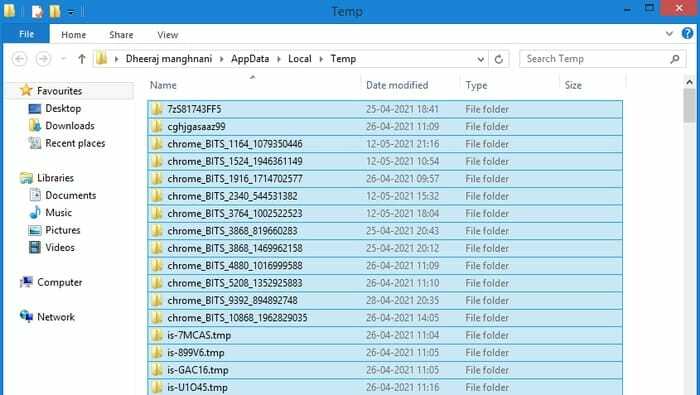
Étape 4: Une fois terminé, redémarrez votre ordinateur pour appliquer les nouveaux changements.
Après cela, essayez d'accéder à Sony Vegas, juste pour voir s'il plante toujours. Si ce correctif ne vous aide pas, passez à la prochaine tactique de dépannage.
Lire aussi: 9 meilleurs logiciels de montage vidéo gratuits sans filigrane
Solution 2: définir la priorité pour Sony Vegas
Une autre façon de résoudre le problème de Sony Vegas est d'attribuer une priorité plus élevée. Microsoft permet à ses utilisateurs de définir la priorité des applications installées sur leur système informatique. Accorder une priorité plus élevée à Sony Vegas l'aide à utiliser plus de droits et de ressources système. Voici comment procéder :
Étape 1: Sur votre clavier, appuyez simultanément sur Windows + R touches pour ouvrir la boîte de dialogue Exécuter.
Étape 2: Dans une invite, tapez gestionnaire de tâches et appuyez sur la touche Entrée.
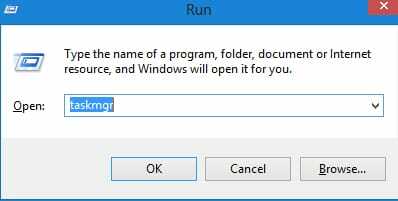
Étape 3: Cela vous amènera à la fenêtre du Gestionnaire des tâches, où vous devez basculer vers le Onglet Détails.
Étape 4: Naviguez vers le Sony Vegas et faites un clic droit dessus.
Étape 5: Cliquez sur Définir la priorité à partir d'une liste de menu d'accès rapide, puis cliquez sur Haut.
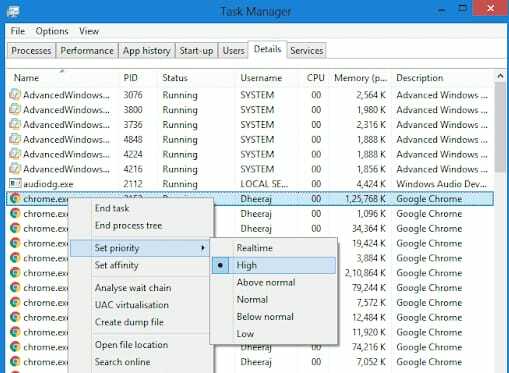
Après avoir attribué la priorité la plus élevée à Vegas Pro, essayez d'exécuter l'application et vérifiez si le problème est résolu ou si Sony Vegas continue de planter sur votre PC Windows.
Lire aussi: Meilleur logiciel de retouche photo gratuit pour les photographes en 2021
Solution 3: mettez à jour le pilote de votre carte graphique
Si vous utilisez des pilotes GPU anciens, cassés ou obsolètes, vous pouvez rencontrer de nombreux problèmes, notamment des plantages, des blocages ou des retards. Par conséquent, vous devez garder votre carte graphique à jour, pour assurer son bon fonctionnement.
Afin de mettre à jour vos pilotes obsolètes, vous avez deux options, le faire manuellement ou automatiquement.
Mise à jour manuelle du pilote : Pour mettre à jour manuellement les graphiques obsolètes, vous devrez visiter le fabricant officiel des pilotes de carte graphique comme NVIDIA, INTEL, AMD, Asus, etc. Ensuite, choisissez le fichier de pilote compatible avec votre système d'exploitation Windows.
Mise à jour automatique du pilote : Impossible de rechercher manuellement les bons pilotes GPU? Ne vous inquiétez pas, utilisez Bit Driver Updater pour rechercher, télécharger et installer automatiquement les pilotes les plus adaptés à votre appareil. Bit Driver Updater est une solution bien connue pour réparer les pilotes défectueux, cassés ou obsolètes sur votre PC Windows. Contrairement à d'autres, il suffit d'un clic pour mettre à jour tous les pilotes obsolètes. Pour utiliser ce logiciel, suivez les étapes décrites ci-dessous :
Étape 1: Télécharger et installer Bit Driver Updater.

Étape 2: Exécutez l'utilitaire de mise à jour des pilotes sur votre ordinateur et attendez qu'il termine l'analyse et vous affiche une liste de pilotes obsolètes.
Étape 3: Clique sur le Bouton Mettre à jour maintenant présenté à côté du pilote que vous souhaitez mettre à jour.
Étape 4: Sinon, cliquez sur le Tout mettre à jour option pour installer la dernière version de tous les pilotes en un clic.

Ainsi, on peut facilement et rapidement installer toutes les dernières mises à jour de pilotes sur un PC Windows. Afin de libérer la force globale de Bit Driver Updater, il faut se fier à la version pro.
Noter: Il est à noter que l'équipe d'assistance de Bit Driver Updater fournit une assistance technique 24h/24 et 7j/7 à ses utilisateurs avec la version pro. En outre, possède une garantie de remboursement complet de 60 jours.
Lire aussi: 10 meilleurs logiciels de référence GPU pour Windows en 2021
Solution 4: modifier les paramètres du processeur
Pourtant, Sony Vegas plante lors de l'ajout d'effets? Ne vous inquiétez pas, essayez de modifier les paramètres du processeur en dernier recours. Suivez les étapes ci-dessous pour mettre en œuvre cette solution :
Étape 1: Faites un clic droit sur votre barre des tâches puis choisissez Gestionnaire des tâches dans la liste du menu d'accès rapide.

Étape 2: Dans la fenêtre Gestionnaire des tâches, dirigez-vous vers le Onglet Détails, et recherchez Vegas Pro.
Étape 3: Faites un clic droit sur le Sony Vegas et cliquez sur suivant Définir l'affinité.
Étape 4: Maintenant vous pouvez diminuer ou augmenter le nombre de cœurs de processeur pour cette application selon votre préférence.
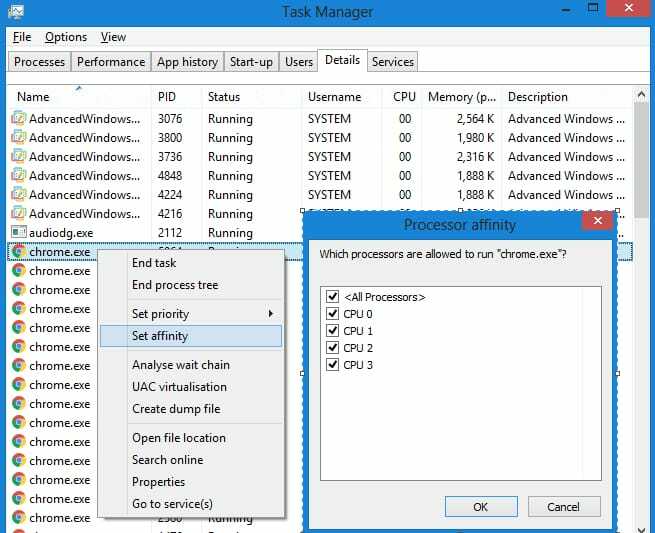
De plus, si vous voyez une case qui n'est pas cochée, vous pouvez marquer tous les cœurs du processeur. Après cela, exécutez le programme pour vérifier si le Sony Vegas continue de planter. Espérons que le problème sera résolu.
Lire aussi: 13 meilleurs logiciels de référence CPU gratuits pour Windows en 2021
Sony Vegas n'arrête pas de planter sous Windows 10, 8, 7: RÉSOLU
Ainsi, ces solutions susmentionnées ont reçu des critiques positives sur les forums de jeux et sont donc suggérées d'essayer. Par ailleurs, garder vos pilotes graphiques ou autres pilotes PC à jour est le moyen sûr de s'assurer que votre système ne produit pas de problèmes et d'erreurs mineurs, Bit Driver Updater est également le meilleur moyen d'effectuer la même tâche.
Nous espérons que le guide de dépannage expliquant comment réparer Sony Vegas continue de planter sous Windows 10, 8, 7 vous aidera. Faites-nous savoir par les commentaires si vous avez des questions ou des informations supplémentaires. Pour plus de mises à jour, abonnez-vous à notre newsletter et suivez-nous sur Facebook, Twitter, Instagram, et Pinterest.